win10系统本身是不存在护眼模式的,但是我们可以通过自己的设置创造出护眼模式这个功能。下面就随小编一起来了解一下win10系统打开护眼模式的方法吧
相关教程:Win7系统如何将窗口背景改成绿色护眼色
WIN10系统设置护眼模式教程:
1.windows+R键调出运行窗口(或者鼠标右击开始键,选择运行),然后键入打开注册表命令「regedit」,按回车键确认打开,如图所示:
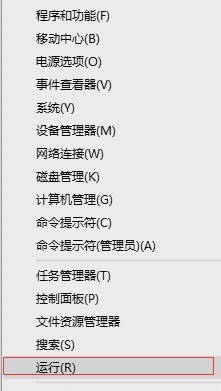
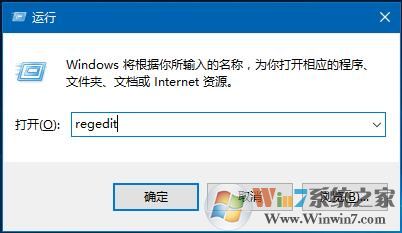
2. 打开Win10注册表之后,依次在左侧树状菜单中展开:HKEY_CURRENT_USER\Control Panel\Colors,然后再右侧找到「Windows」值,并双击打开,如图所示:
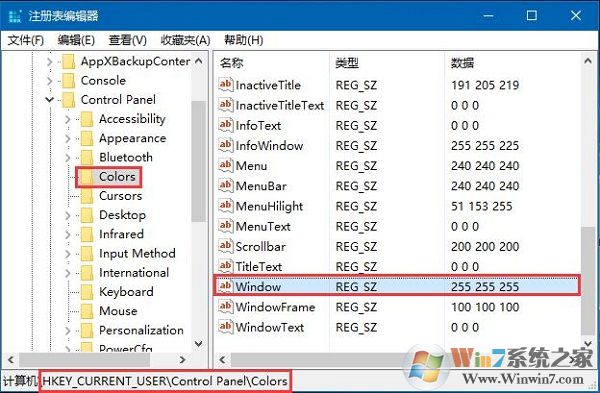
3. 双击Windows,打开编辑字符串窗口,将的255 255 255(默认是白色背景)三组颜色数值改成202 234 206(淡绿色),完成后,点击下方的“确定”保存,如图所示:
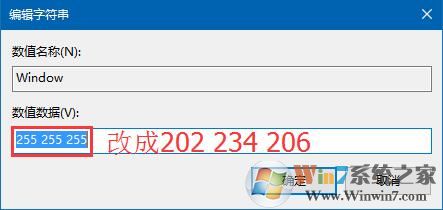
4. 继续找到注册表的路径:[HKEY_LOCAL_MACHINE\SOFTWARE\Microsoft\Windows\CurrentVersion\Themes\DefaultColors\Standard],如下图所示:
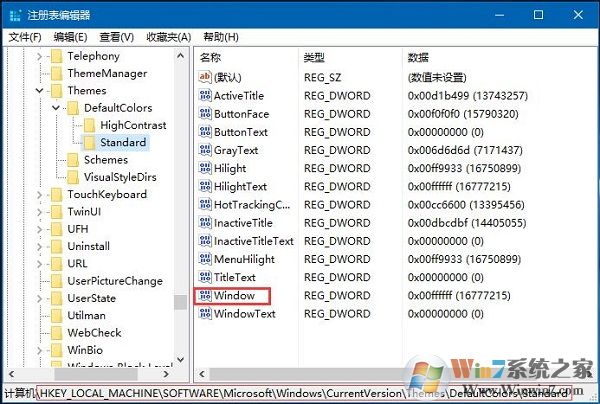
同样再在右侧找到「Windows」双击打开,将默认的数据值 ffffff 改成 caeace 完成后,点击下方的确定保存,如下图所示:
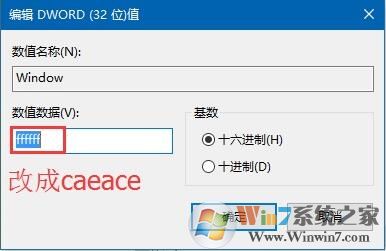
完成以上四步操作后,需要重启电脑生效,效果图如下:

总结:以上就是win10系统打开护眼模式的方法了,希望大家都能够保护好自己的眼睛